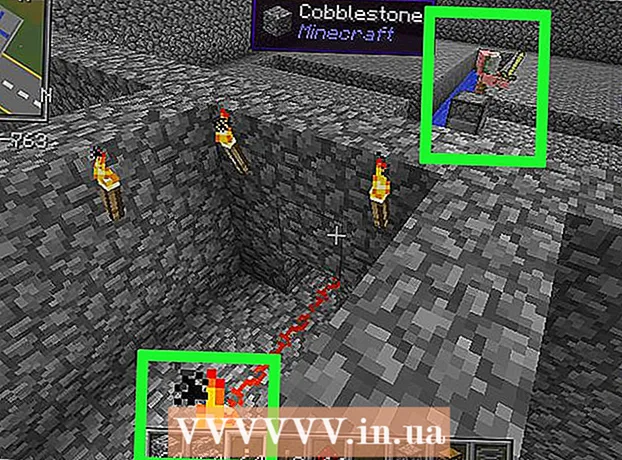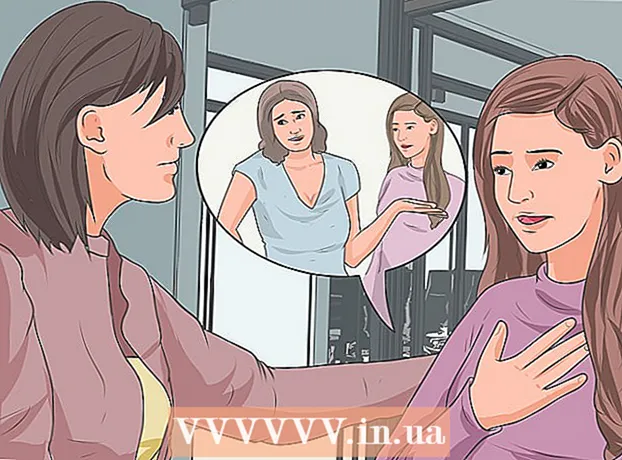Autor:
John Stephens
Dátum Stvorenia:
21 Január 2021
Dátum Aktualizácie:
29 V Júni 2024

Obsah
Ak chcete prijímať poštu v e-mailových klientoch, ako sú Outlook, Thunderbird alebo e-mailový klient, na vašom prístroji, musíte zhromaždiť informácie o serveri prichádzajúcej pošty vrátane adresy servera prichádzajúcej pošty, softvérového portu a typu protokolu. server (POP3 alebo IMAP). Znie to zložito, ale v skutočnosti je všetko k dispozícii a je veľmi ľahké ho nájsť, keď viete, kde sú skryté.
Kroky
Metóda 1 z 5: S e-mailom od vášho poskytovateľa internetových služieb
Prejdite na webovú stránku vášho poskytovateľa internetových služieb (ISP). Toto je webová stránka spoločnosti, ktorá pre vás poskytuje internetové pripojenie a e-mailovú službu. Upozorňujeme, že táto metóda je určená iba pre používateľov e-mailov poskytovaných ich operátorom a nie je použiteľná pre webové e-mailové služby (napríklad Hotmail alebo Gmail).
- Napríklad, ak používate e-mailovú adresu poskytnutú serverom Comcast Xfinity (napr. Vaš[email protected]), prejdite na stránku http://www.xfinity.com. Používatelia spoločnosti Centurylink navštívia stránku http://www.centurylink.com.
- Je možné, že váš dopravca neposkytuje svojim používateľom e-mailovú adresu. To je zvyčajne uvedené na ich webových stránkach.

Kliknite na odkaz „Pomoc“ alebo „Podpora“. Tieto odkazy sa zvyčajne nachádzajú na prominentnom mieste na webových stránkach väčšiny dopravcov.
Nájdite „e-mail“. Typ
pošlite e-mail do vyhľadávacieho poľa a stlačte ↵ Zadajte. Medzi vrátenými výsledkami nájdite odkaz na niečo podobné ako „Nastaviť e-mailový softvér“.- Ak neexistuje žiadny všeobecný odkaz na „e-mailový softvér“, kliknite na jeden z konkrétnejších odkazov, napríklad na „Nastavenie aplikácie Outlook“ alebo „Nastavenie aplikácie Mac Mail“ (Nastavenia aplikácie Mac Mail) ). Každý súbor, ktorý podporuje pokyny na nastavenie e-mailu, obsahuje informácie o serveri prichádzajúcej pošty.
- Používatelia Xfinity môžu kliknúť na odkaz „Internet“ a potom na „Prehliadanie e-mailov a webových stránok“. Vo výsledkoch vyhľadávania kliknite na „Používanie programov e-mailových klientov s programom Comcast Email“.

Rozhodnite sa, či chcete použiť protokol POP3 alebo IMAP. Je možné, že operátor má obe možnosti, POP3 a IMAP. Ak kontrolujete poštu na viacerých zariadeniach (napríklad na telefónoch a počítačoch), použite protokol IMAP. Ak kontrolujete poštu iba na jednom počítači alebo telefóne, mali by ste používať protokol POP3.- Aj keď takmer všetci operátori ponúkajú protokol POP3, mnohí z nich nepodporujú protokol IMAP. Napríklad Centurylink podporuje iba protokol POP3 pre domácich používateľov.
- Ak je vaším cieľom prijímať správy odosielané na e-mailovú adresu poskytovanú operátorom pomocou webového e-mailového klienta, ako je Gmail alebo Outlook, použite protokol POP3. Väčšina dopravcov v určitom okamihu obmedzuje kvótu poštovej schránky a protokol POP3 udržuje vašu poštovú schránku prázdnu odstránením kópií na serveroch vášho operátora.

Do e-mailového klienta zadajte adresu portu a poštového servera. Väčšina dopravcov používa na prichádzajúcu poštu štandardný port POP3 (110). Ak váš operátor podporuje zabezpečený protokol POP, port je zvyčajne 995. Pre vášho operátora, ktorý podporuje zabezpečený protokol IMAP, je tento port obvykle 993.- Napríklad server POP3 servera Comcast Xfinity je
mail.comcast.net a jeho port je 110. Ak to poštový softvér podporuje, môžete tiež použiť zabezpečený protokol POP prepnutím na port 995. - Comcast Xfinity tiež ponúka IMAP v konvenčných aj zabezpečených formátoch. Server je
imap.comcast.net a port je 143 (alebo 993 v prípade zabezpečenia pomocou protokolu IMAP).
- Napríklad server POP3 servera Comcast Xfinity je
Metóda 2 z 5: V službe Gmail
Vyberte si medzi POP a IMAP. Gmail podporuje protokoly POP aj IMAP. Týmto spôsobom môžete skontrolovať Gmail v iných aplikáciách.
- Pre Gmail sa odporúča protokol IMAP, pretože môžete skontrolovať e-mail na gmail.com a tiež poštový klient.
- Môžete použiť protokol POP, ale uvedomte si, že akonáhle vám čítačka pošty zobrazí správu z Gmailu, nebudete sa môcť do prehliadača prihlásiť do Gmailu, aby ste si ju prečítali a odpovedali na ňu.
Zapnite si v Gmaile protokol POP alebo IMAP. Prihláste sa do služby Gmail (vo webovom prehliadači) a otvorte ponuku Nastavenia. Kliknite na odkaz „Preposielanie a POP / IMAP“ a potom podľa svojich potrieb zvoľte buď „Povoliť IMAP“, alebo „Povoliť POP“. Po dokončení kliknite na „Uložiť zmeny“.
Zadajte názov servera prichádzajúcej pošty a port do svojho e-mailového softvéru. Server IMAP je
imap.gmail.com a port sú 993. Server POP jepop.gmail.com a port 995.- Používateľské meno a heslo pre nastavenie pošty je rovnaké používateľské meno a heslo, aké používate na prihlásenie do služby Gmail.
- Gmail ponúka iba zabezpečené protokoly POP a IMAP.
Metóda 3 z 5: V službách Hotmail / Outlook, Yahoo! Mail alebo iCloud Mail
Vyberte si medzi POP3 a SMTP. Hotmail / Outlook a Yahoo! Pošta má servery prichádzajúcej pošty POP3 aj IMAP. iCloud podporuje iba IMAP.
- Ak plánujete skontrolovať e-mail iba na jednom mieste (napríklad v aplikácii v počítači alebo telefóne), vyberte POP3.
- Protokol IMAP použite, ak chcete čítať e-maily vo viacerých aplikáciách (alebo ak chcete čítať e-maily v e-mailovom klientovi a chcete na ich čítanie a odpovedanie používať jeho webovú verziu). .
Nakonfigurujte nastavenia POP3 pre Hotmail / Outlook. IMAP, iCloud a Yahoo! Pošta môže tento krok preskočiť. Ak chcete používať POP3, prihláste sa do Hotmailu / Outlooku na webe, kliknite na ozubené koliesko Možnosti a z ponuky vyberte „Možnosti“. Prejdite na „Správa účtu“ a kliknite na „Pripojiť zariadenia a aplikácie pomocou protokolu POP“. V poli POP vyberte možnosť „Povoliť“ a kliknite na tlačidlo „Uložiť“.
Do portu na čítanie pošty zadajte port a adresu servera prichádzajúcej pošty. Pre vašu bezpečnosť Outlook, iCloud a Yahoo! všetci používajú iba zabezpečené pripojenia POP3 a IMAP.
- Hotmail / Outlook POP3:
port 995 pop-mail.outlook.com - Hotmail / Outlook IMAP:
port 993 imap-mail.outlook.com - Yahoo! POP3:
port 995 pop.mail.yahoo.com - Yahoo! IMAP:
port imap.mail.yahoo.com 993 - iCloud IMAP:
port 993 imap.mail.me.com
- Hotmail / Outlook POP3:
Metóda 4 z 5: S osobnými doménovými menami
Prejdite na web hostingovej hostiteľskej služby - váš webhosting. Ak máte svoj vlastný názov domény hostený na serveri poskytovateľa webhostingu, prejdite pomocou prehliadača na jeho webovú stránku.
Kliknite na odkaz „Pomoc“ alebo „Podpora“. Umiestnenie servera prichádzajúcej pošty poskytovateľa služieb môžete ľahko nájsť na jeho stránke podpory.
Hľadajte pomocou výrazu "server prichádzajúcej pošty". Nájdite vrátené výsledky niečo podobné ako v časti „Nastavenie e-mailového softvéru“ a klepnite na ňu: Bude obsahovať nastavenia servera prichádzajúcej a odchádzajúcej pošty.
- Ak používate Hostgator alebo Bluehost (rovnako ako väčšinu ostatných poskytovateľov webhostingu), váš server prichádzajúcej pošty je mail.yename.com (nahraďte „yourname.com“ názvom svojej domény). Port POP3 je 110 a port IMAP je 143.
- Ak chcete na serveri Hostgator používať zabezpečený protokol POP alebo IMAP, potrebujete názov hostiteľa hostiteľa, ktorý prevádzkuje vaše stránky. Prihláste sa do Hostgatora a spustite Cpanel. Vyhľadajte názov servera vedľa poľa „Názov servera“ na ľavej strane obrazovky. Ak je názov hostiteľa
gator4054, váš zabezpečený server prichádzajúcej pošty budegator4054.hostgator.com. Pre zabezpečený protokol POP použite port 995. Zabezpečený protokol IMAP používa port 933. - Bluehost používa váš.yename.com na zabezpečené POP a IMAP. Pre zabezpečený POP použite port 995. Zabezpečený IMAP používa port 993.
Metóda 5 z 5: Skontrolujte server prichádzajúcej pošty
Samoosielací testovací list. Po zadaní portu a adresy servera prichádzajúcej pošty odošlite testovaciu správu na svoju e-mailovú adresu. Ak má vaša čítačka e-mailov tlačidlo s názvom „Testovať nastavenia účtu“, ako v Outlooku, môžete namiesto tohto tutoriálu jednoducho kliknúť na toto tlačidlo.
Skontrolujte e-mail. Po odoslaní e-mailu a kontrole prichádzajúcej pošty chvíľu počkajte.
- Ak pomocou Gmailu prijímate správy IMAP alebo POP z inej služby, pošta bude prichádzať pomalšie, pretože Gmail kontroluje správy z iných služieb iba zhruba raz za hodinu.Ak to chcete urýchliť, otvorte svoje nastavenia Gmailu a kliknite na „Účty a import“, posuňte sa nadol na svoje nastavenia POP3 alebo IMAP a vyberte „Skontrolovať poštu teraz“.
- Ak sa pri odosielaní pošty vyskytla chyba, je nastavenie servera odchádzajúcej pošty (SMTP) pravdepodobne problematické. Skontrolujte port a adresu SMTP tak, že sa vrátite na miesto, kde nájdete adresu servera prichádzajúcej pošty, a skontrolujete, čo ste zadali do svojho e-mailového klienta.
- Adresa SMTP služby Gmail je
smtp.gmail.com, port 587 (alebo 465 pre bezpečné pripojenie). - Adresa SMTP služby Hotmail / Outlook je
smtp.live.com, port 25. Žiadny vyhradený bezpečnostný port. - Adresa SMTP spoločnosti Yahoo je
smtp.mail.yahoo.com, port 465 alebo 587 (oba zabezpečené). - Adresa ICloud SMTP je
smtp.mail.me.com, port 587. Žiadny vyhradený bezpečnostný port.
- Adresa SMTP služby Gmail je
Získajte pomoc. Ak sa pri pokuse o odoslanie alebo prijatie e-mailu vyskytne chyba, môže pomôcť hľadanie chyby online. Existuje mnoho dôvodov, ktoré spôsobujú chyby, napríklad nesprávna konfigurácia názvu domény alebo problémy s autentifikáciou. Ak máte problémy s operátorom alebo menom osobnej domény, zavolajte na oddelenie technickej podpory alebo vyhľadajte chybové hlásenia, ktoré sa zobrazia na webových stránkach poskytovateľa služieb. reklama
Rada
- Ak používate zariadenie alebo službu, ktorá prijíma okamžité e-mailové alebo cloudové e-mailové adresy, je pravdepodobné, že serverom vašej prichádzajúcej pošty je IMAP.
- Ak máte problémy s pripojením k ich poštovému serveru, obráťte sa na svojho operátora alebo poskytovateľa služieb webhostingu.